缓解windows7电脑内存方法|处理系统内存占用高情况
发布时间:2019-01-19 15:45:57 浏览数: 小编:xiaoling
使用windows7电脑的小伙伴们可能都会因为需要下载非常多的程序保存许多文件,在运行程序时需要打开很多程序等这些很多事情是我们不能避免的,这些原因呢可能会导致系统内存占用太高,这时呢我们需要通过集中方法来缓解,下面缓解windows7电脑内存方法带给用户们。
一、禁用“自动更新”功能
自动更新是Windows为了升级、安全补丁等而进行在线更新功能,这会占用我们操作系统的内存,再说更新后会带到很多的问题,我们可以直接把此功能禁用,方法就是进入“控制面版”,找到“Windows Update”,然后进行更改设置,如图所示:
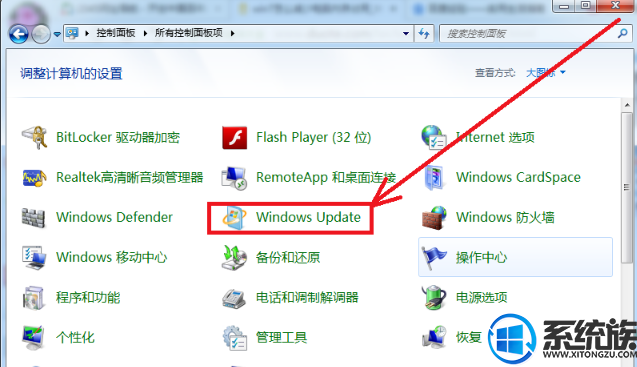
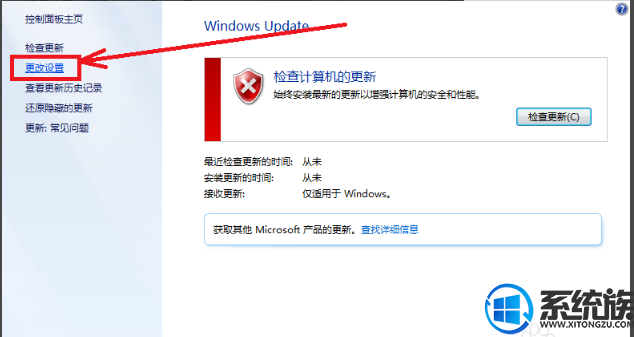
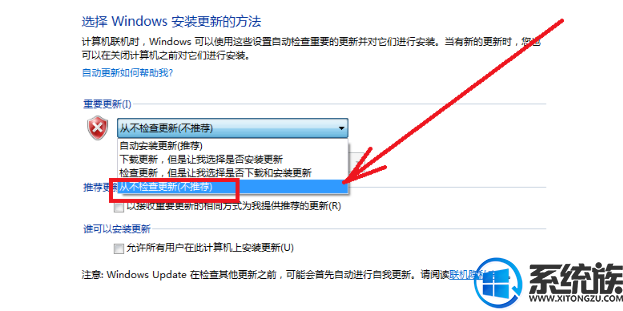
二、无用软件一律删除
无用软件太多会占用一定的磁盘,同时很多程序还是后台运行的,最为关键的是很多程序安装后都会设置一些自动启用功能,这样只要我们一开机就运行了这些程序,特别是一些监控软件、杀毒软件尤为值得注意,一台电脑只能装一个杀毒软件!否则系统会被杀毒软件拖垮.
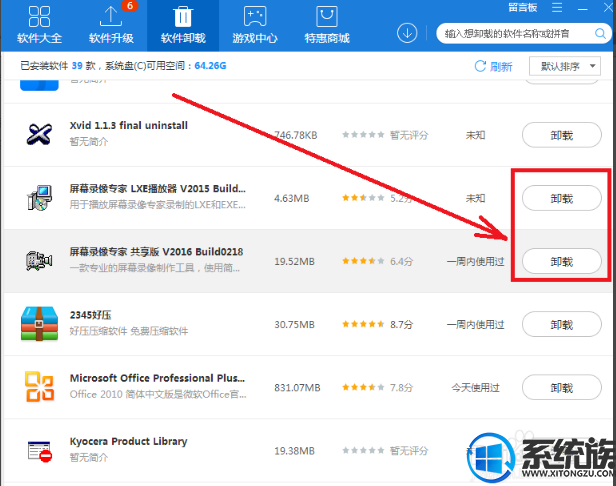
三、花里胡哨的“视觉效果”全部禁用
我们都清楚Win7具有非常华丽的视觉设置效果,任何华丽的背后都会让你付出内存的代价,你要速度还是好看?就看个人取舍了!
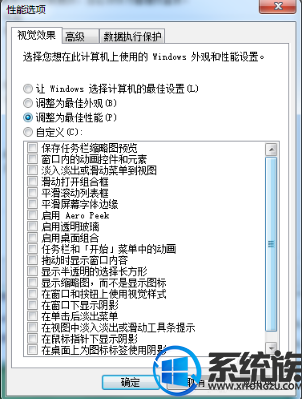
四、无用的、可凝的进程全部关闭
现今的网络是广告的时代,很多应用程序都会有很多的烦人广告,而我们又无法找到具体程序,可由一些无用的进程来进行判断,关闭的方法在任务栏上右击鼠标,然后进入“启动任务管理器”,然后选择“进程”选项卡,点击某个进程,然后点击下面的“结束进程”按钮就可以结束我们认为占用内存的进程,如图所示:
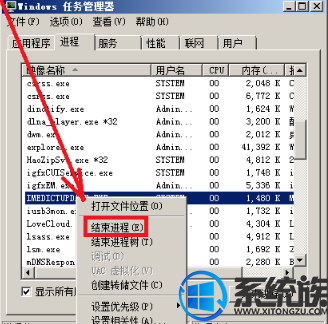
五、无用的服务也全部禁用
在Win7中已经有了非常多的服务功能,但一些没用的服务还是关掉为好,一是从安全考虑,另一个原因也是节省我们的内存,关闭一些服务完全可以实现减少电脑内存占用率,使得我们的电脑运行速度也会变得快些。
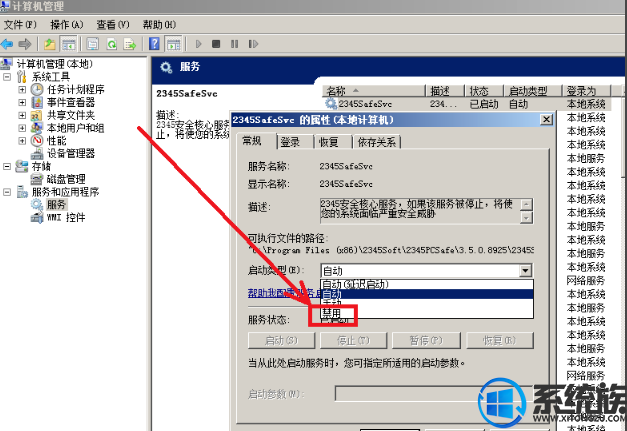
有关于缓解windows7电脑内存方法就到这里,希望本文分享的内容对大家有所帮助,那更多win7教程欢迎用户们继续关注本站。


















